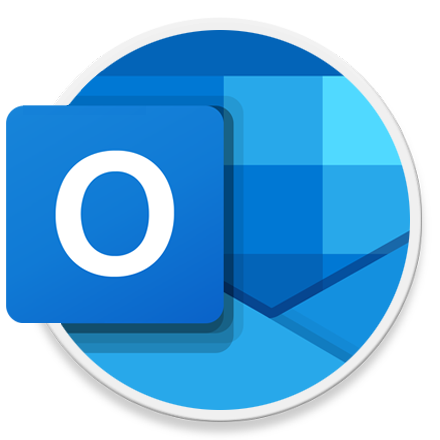이 가이드는 Microsoft Outlook 첨부 파일이 있는 메일 검색하는 방법에 대해 설명합니다.
이메일을 전송할 때 첨부 파일을 함께 보내는 경우가 있습니다. 오래전 보냈거나 또는 받은 메일 중 첨부 파일이 포함된 메일을 찾고 싶을 때가 있습니다.
이때 전체 메일을 스크롤하고 싶지 않다면 첨부 파일이 포함된 메일만 빠르게 검색하는 방법을 이용할 수 있습니다.
Microsoft Outlook 첨부 파일이 있는 메일 검색하는 방법
Microsoft Outlook에서 첨부 파일이 있는 메일을 검색하려면 다음 단계를 수행합니다.
![Microsoft Outlook Outlook 첨부 파일이 있는 메일 검색하는 방법 [고급 검색]](https://geekorea.com/wp-content/uploads/2024/02/01.Search_emails_attachments_outlook.png)
Microsoft Outlook 실행 후 상단의 검색 창을 클릭하고, 우측의 [고급 검색] 메뉴를 클릭합니다.
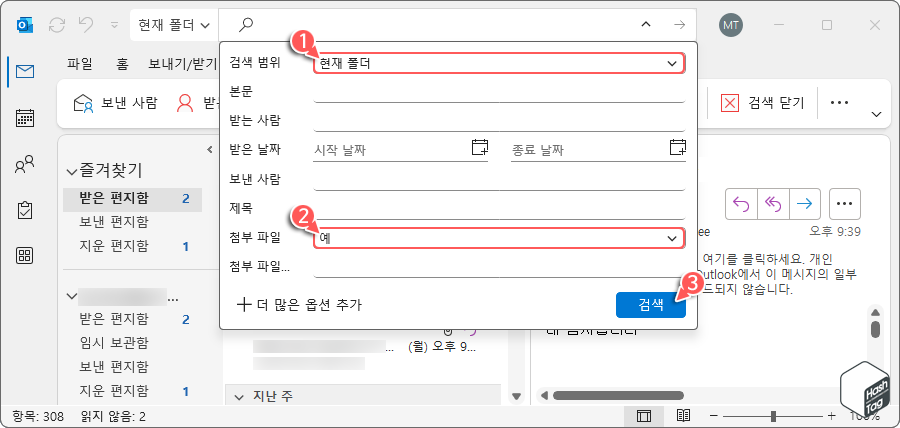
‘검색 범위’ 옵션에서 현재 폴더, 하위 폴더, 현재 사서함 등 원하는 범위를 지정합니다.
‘첨부 파일’ 옵션에서 “예” 선택 후 [검색] 버튼을 클릭합니다.
🔦 참고 : 고급 검색에서는 첨부 파일이 있는 이메일은 물론이고 본문, 받는 사람, 받은 날짜, 보낸 사람 등 다양한 세부 옵션을 추가하고 검색 범위를 좁혀 원하는 결과를 얻을 수 있습니다.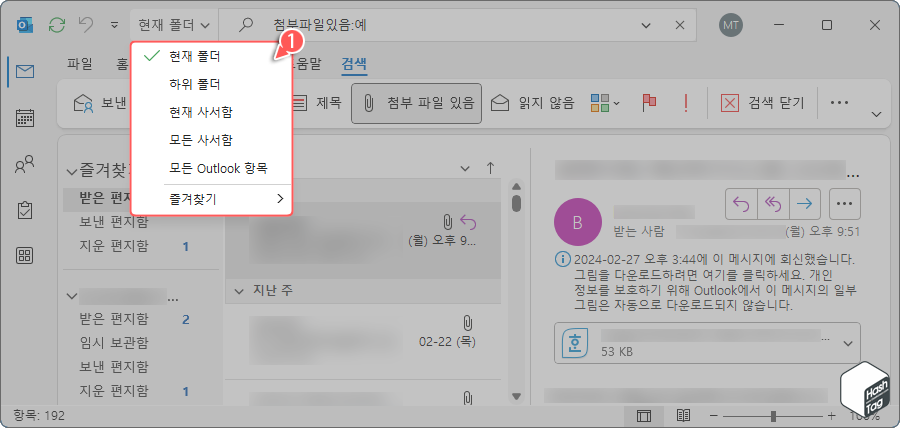
첨부 파일이 있는 이메일 목록이 화면에 나타납니다.
검색 범위는 검색 입력 창 앞의 드롭 다운 메뉴를 클릭하여 변경할 수도 있습니다.
Microsoft Outlook 편지함을 원래대로 되돌리고 싶다면 [검색 닫기] 리본 메뉴를 클릭합니다.
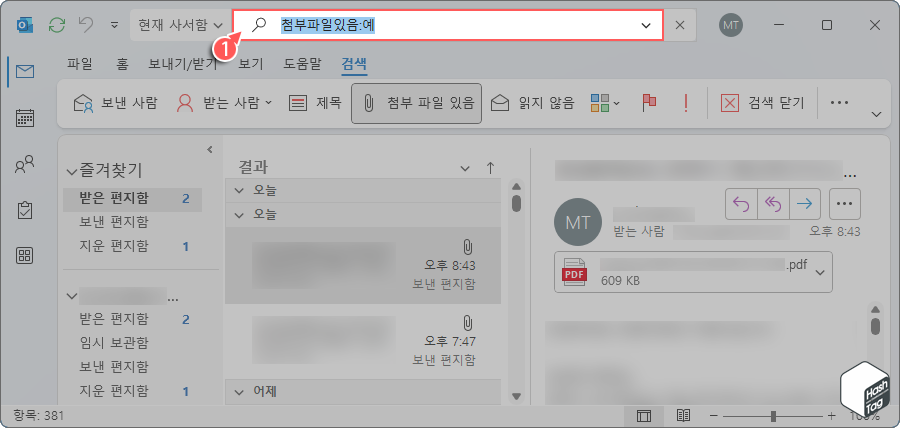
첨부 파일을 찾는 다른 방법을 이용할 수도 있습니다.
검색 창에 단순히 “첨부파일있음:예”를 입력하여 검색하면, 고급 검색 도구를 이용하는 것과 동일한 결과를 얻을 수 있습니다.
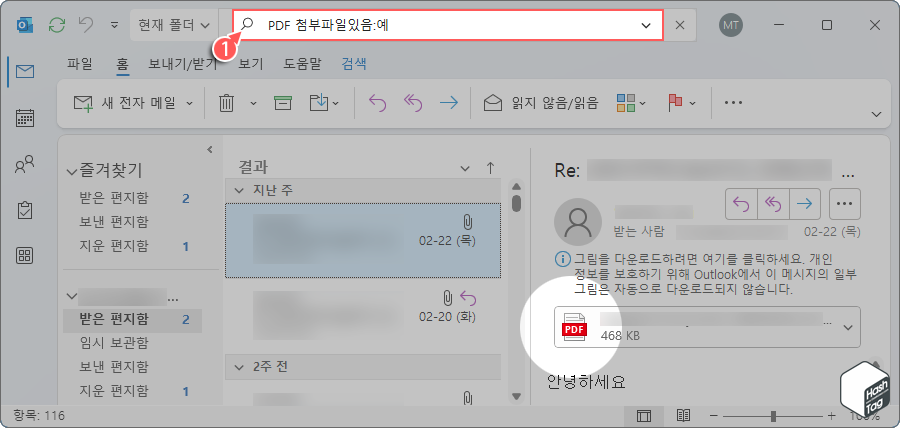
예를 들어 PDF 첨부 파일이 포함된 메일을 검색하고 싶다면 다음과 같이 지정할 수 있습니다.
- PDF 첨부파일있음:예
검색 결과에서 PDF 파일이 첨부된 이메일 목록이 나타납니다.
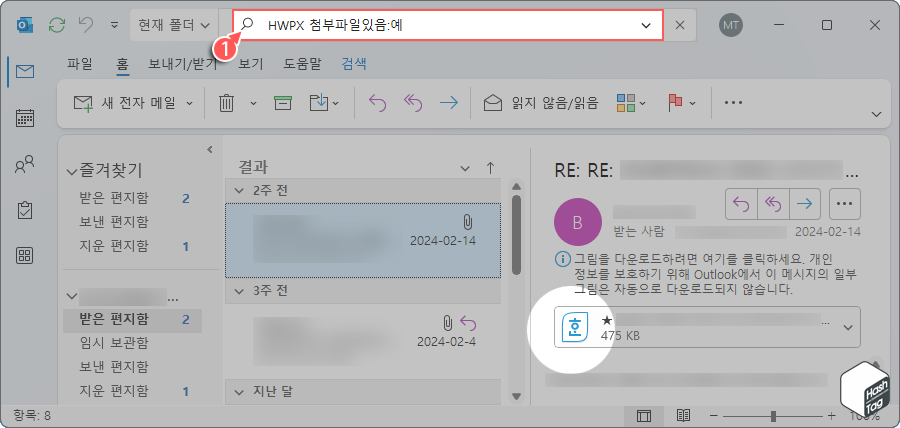
만약 한글 문서 첨부 파일이 포함된 메일을 찾고 있다면 동일한 방법으로 검색할 수 있습니다.
- HWPX 첨부파일있음:예
검색 결과에서 HWPX 또는 HWP 한글 파일이 첨부된 이메일 목록이 나타납니다.
마치며
이 문서는 Microsoft 365, Outlook (버전 2402 빌드 16.0.17328.20068)에서 테스트 되었으며 사용 중인 Outlook 버전에 따라 예시 화면과 메뉴 구성 등 UI는 다를 수 있습니다.